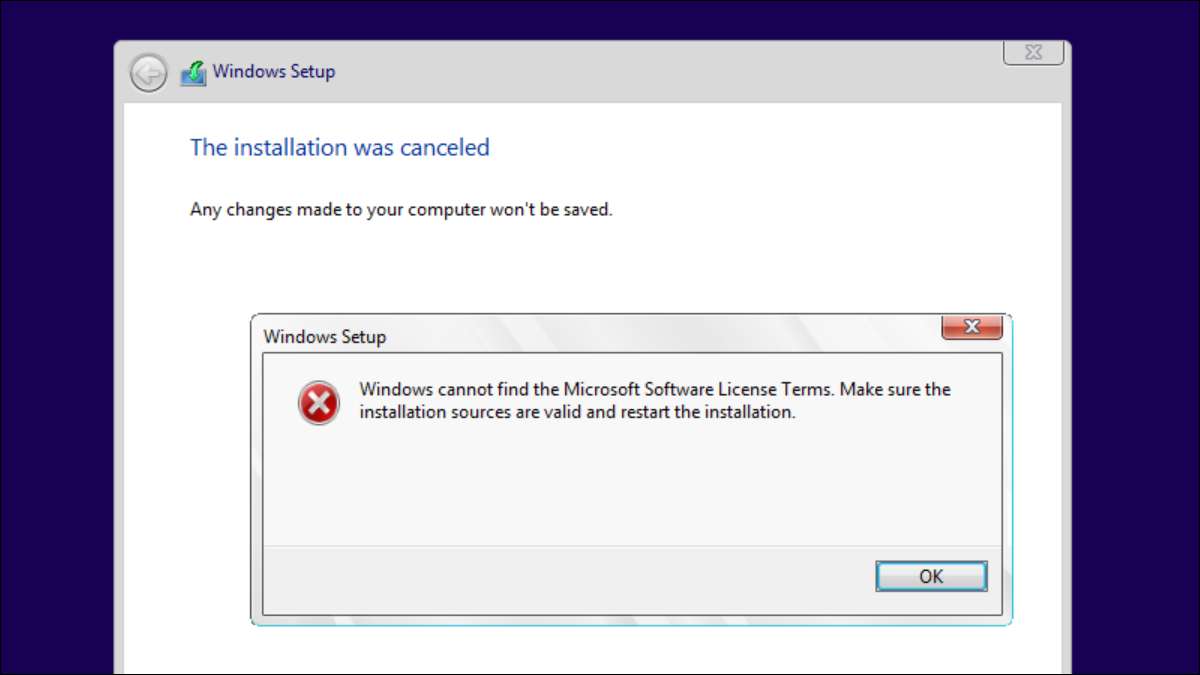
בעת שניסה להתקין את Windows 10 למכונה וירטואלית, כך שיכולתי לשדרג את המכונה הווירטואלית ל- Windows 11, נעצרתי על ידי הודעת השגיאה חסרת תועלת "Windows לא ניתן למצוא את תנאי רישיון התוכנה של Microsoft. ודא מקורות ההתקנה תקפים והפעל מחדש את ההתקנה. " לאחר שהתעסקו במשך זמן מה, הצלחתי למצוא פתרון שעובד.
מתברר כי הודעת שגיאה זו פירושה משהו שונה לחלוטין ממה שהוא אומר: יש משהו לא בסדר עם המחשב הזה.
בדרך כלל תקבל הודעה זו כאשר אתה מתקין לתוך מכונה וירטואלית ויש לך משהו מוגדר בצורה מוזרה שאינה נורמלית עבור מחשב Windows 10 או 11. לדוגמה, הנה כמה מן הסיבות שיש לך בעיה:
-
יש לך זיכרון דינמי מופעל
Hyper-V.
זו היתה הבעיה שהיתה לי, וכיבוי זיכרון דינמי לפתור מיד את הבעיה. ראה להלן איך לעשות זאת. -
לא מספיק זיכרון מוקצה למכונה הווירטואלית
אם אתה מנסה להתקין לתוך מכונה וירטואלית שאין להם הרבה RAM שהוקצו לו, ייתכן שהחלונות פשוט להיכשל. -
מכונה וירטואלית VMware שלך יש
כונן דיסקטים
כן, Windows 10 באמת לא אוהב כוננים תקליטונים, ואולי לא הצליח להתקין במכונה וירטואלית אם יש לך אחד. -
אתחול מאובטח אינו מופעל
אתה הולך רוצה להיות מאופשר אתחול מאובטח. ראה להלן לפרטים. -
צור מכונה וירטואלית ריקה ונסה שוב
לפעמים תוכנת המכונה הווירטואלית שבה אתה משתמש בהגדרות ברירת מחדל שגויות, כך שתוכל ליצור תבנית מכונה וירטואלית באופן ידני עם ההגדרות הנכונות, ולאחר מכן להעלות את ה- ISO ולעשות את ההתקנה. -
משהו לא בסדר עם התקשורת ההתקנה שלך
נסה להוריד את תמונת ISO שוב או להשתמש בכונן פלאש אחר.
זה אפשרי לחלוטין שמשהו אחר גורם לשגיאה זו, אבל אלה הם הפתרונות שנגזרנו בעת מחקר.
כיצד להשבית זיכרון דינמי ב- Hyper-V
פתח את מנהל Hyper-V, אתר את המכונה הווירטואלית שלך ברשימה, ופתח את ההגדרות על ידי לחיצה ימנית או באמצעות חלונית הפעולות בצד הימני. ראש למטה לזיכרון ולאחר מכן בטל את הסימון של האפשרות עבור "הפעל זיכרון דינמי".
אתה רוצה לוודא שאתה מוקצה מספיק RAM ל - VM עבור Windows למעשה לתפקד כראוי.
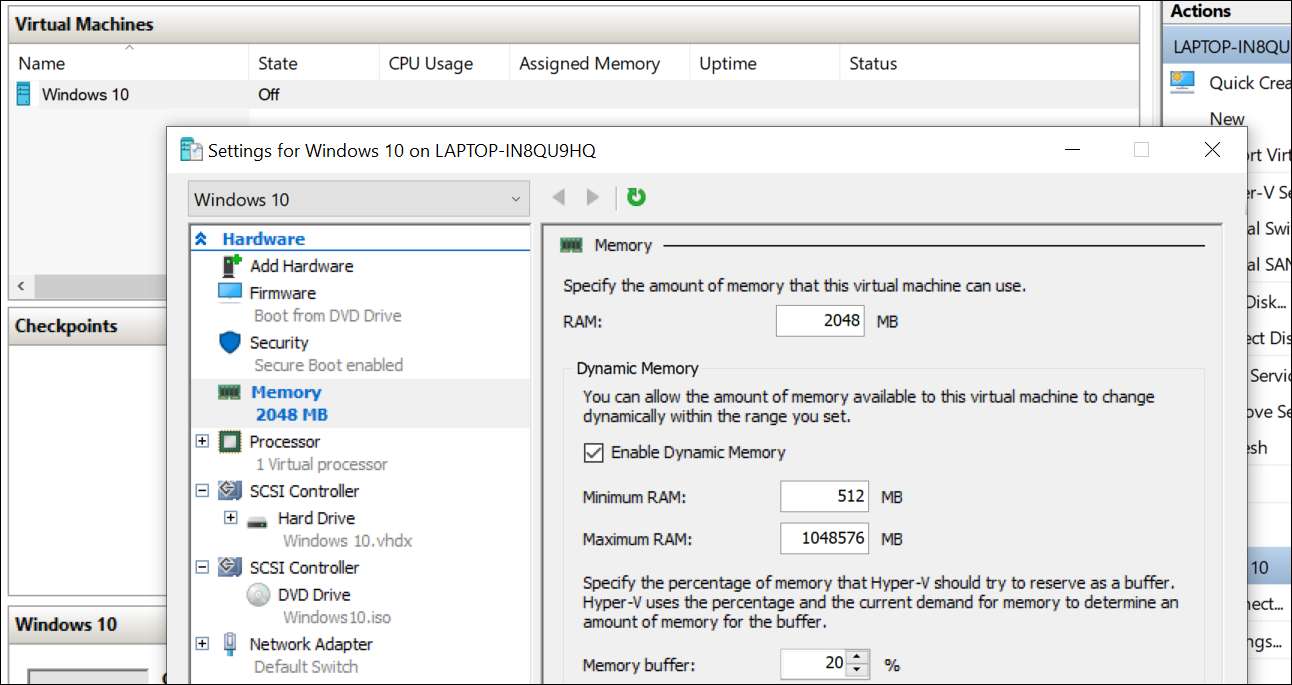
סגור את תיבת הדו-שיח, הפעל מחדש את VM, והוא צריך להתחיל לעבוד מיד.
כיצד להפעיל אתחול בטוח ב- Hyper-V
פתח את מנהל Hyper-V ופתח את ההגדרות עבור המחשב הווירטואלי שלך. בחלונית השמאלית מצא אבטחה ולאחר מכן בדוק את האפשרות עבור "הפעל אתחול מאובטח".
אפשרות זו צריכה באמת להיות נבדק כברירת מחדל, אך לפעמים יצירת תבנית מכונה וירטואלית ביד עלולה לגרום לזה להיות מסומנת.
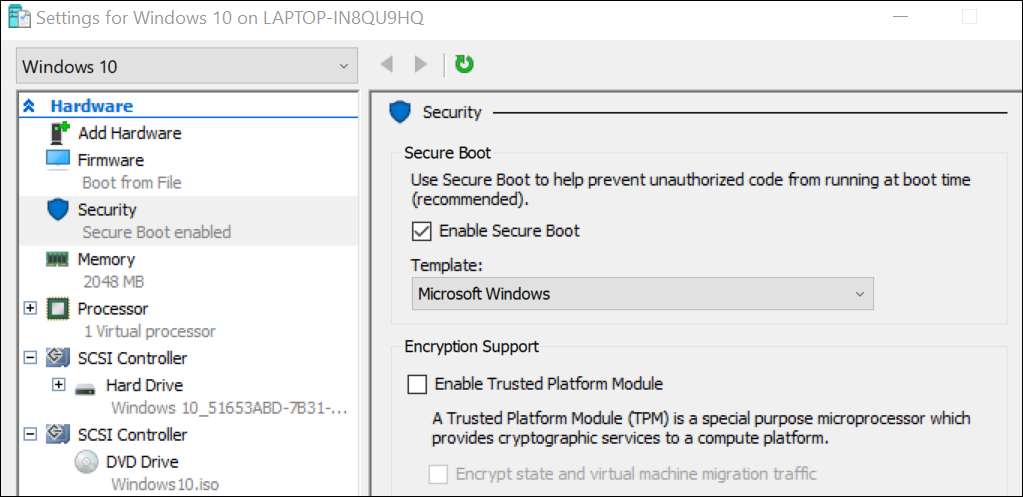
אתה אמור להיות מסוגל לצרף את ISO ולסיים את ההתקנה בשלב זה.







